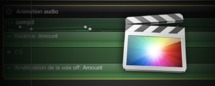
1.1 Déplacer les fichiers du disque dur :
On peux ajuster le volume et la balance du signal qui permet de faire du surround audio en plaçant le son dans un espace sonore ou tout simplement faire un son stéréo (majeur partie des cas).
On peut agir sur l’Amélioration audio en y ajoutant une égalisation et détecter les problèmes et tenter de les arranger.
En sélectionner la flèches sur la droite en face d'Analyse Audio on accède à une fenêtre pour analyser les problèmes audio et tenter de les résoudre :
Ces différents filtres améliore un son dans la limite du possible, et jamais on obtiendra des résultats comme un ingénieur du son peut obtenir dans une salle de mixage digne de ce nom. Mais bon c'est un début pour permettre au monteur d'essayer d'améliorer son écoute pour un premier mix et de pouvoir le faire écouter aux producteurs....
Si jamais vous avez une ronflette sur un son dû au secteur vous pouvez essayer de le supprimer en utilisant suppression de bourdonnement en sélectionnant 50 ou 60 Hz suivant la tonalité de votre ronflette.
Remarque :
Pour ouvrir ou fermer le fenêtre de l' Amélioration audio directement, vous pouvez utiliser le raccourci Cmd+! ( touche 8).
Puis on sélectionne l'audio sur les disques durs connectés à notre ordinateur. Puis valider.
Puis sélectionner Final Cut Pro Sound Effects, qui vous permet d'accéder à une librairie de plus de 1300 effets libre de droit, c'est à dire que vous pouvez vous en servir à volonté sur n'importe quelle production sans être obligé de faire une déclaration de droit d'auteur... n'hésitez pas à l'écouter et à chercher des effets car il y a des effets sonores qui sont très intéressants.
Pour écouter le son avant de l'importer appuyer sur Play à côté de la loupe de recherche. N'oubliez pas d'effacer votre recherche pour retrouver tous les sons de la bibliothèque.
Pour fermer le Navigateur de Musique, il suffit de cliquer sur le symbole.
2. Caler des sons dans la Timeline de Final Cut Pro X :
Une fois les sons importés ou poser dans le scénario, il est facile de les caler grâce à la fonction Magnétisme de FCP X. Sélectionner un son sur la Timeline, le déplacer et en ayant appuyer sur N votre son se calera rapidement au début d'une séquence ou d'une image.
Si vous caler votre tête de lecture, un simple appuie sur W et votre audio se calera directement sous celle-ci.
3. Les effets Audio de Final Cut Pro X :
L'un des premiers effets utiliser dans FCP X concerne l'égalisation que l'on a vu dans la première partie de cette leçon.
En affichant l'Inspecteur (Cmd+'), grâce à la sélection d'un son, vous avez directement accés à l'Egalisation :
A droite de ce sélecteur se trouve un accés direct aux réglages spécifique de l'égalisation choisit :
Ici on joue sur un réglages de 10 bandes et on règle es différentes fréquence à enlever ou rajouter suivant votre résultat voulue.
Suivant la sélection du l'égalisation on aura des presets directement réglés, ici on a choisit Réduction des bourdonnements, donc FCP X nous propose un réglage directement dans le visualiseur 10 bandes :
On peux affiner ces résultats ou passer en 31 bande (en bas à gauche) pour encore plus de fréquence à toucher.
3.1 Les effets audio :
Ci-dessus, on a sélectionner les effets puis on est descendu pour trouver les effets audio proposer par Final Cut Pro X.
Toutes sortes d'effets sont proposer, choisir celui voulu puis le glisser sur un son dans la Timeline, ou bien sélectionner votre son puis double cliquer sur l'effet dans le Navigateur d'effet.
On retrouve tous les réglages dans la fenêtre d'information habituel (Cmd+').
On a des effets de Limiteur, Compresseurs, transformer une voix par téléphone etc.... je ne suis pas un spécialiste de son pour vous développer les différents filtres et j'en suis désolé mais cela dépasse mes compétences de monteur image. Mais pour ceux qui ça passionne il y a de quoi jouer.
Dans une prochaine leçon, on étudiera comment poser des animations grâce aux points clé, et comment exporter ses sons.
Si certains connaissent des sites pour manipuler les sons et surtout jouer avec les effets son, n'hésitez pas à mes mettre des link dans les commentaires ci-dessous, merci beaucoup.....

 Home
Home
 FCPX : Travailler les sons Partie 1
FCPX : Travailler les sons Partie 1
























